| К | Смотрите |
|---|---|
| Добавьте индивидуально настраиваемую проверку в подпапку Model Advisor By Product > Demo. | Добавьте собственную проверку в папкой продукта |
Создайте проверку передачи/сбоя Model Advisor. | Создайте Индивидуально настраиваемую Проверку Передачи/Сбоя |
Создайте передачу/сбой Model Advisor, сверяются с действием фиксации. | Создайте Индивидуально настраиваемую Передачу/Сбой, Сверяются, Фиксируют Действие |
| Создайте передачу/сбой Model Advisor, сверяются с подробными наборами результата | Создайте Индивидуально настраиваемую Передачу/Сбой, Сверяются с Подробными Наборами Результата |
Этот пример показывает, как добавить собственную проверку в подпапку Model Advisor By Product > Demo. В этом примере индивидуально настраиваемая проверка не проверяет элементы модели.
В вашей рабочей папке создайте файл sl_customization.m. Этот файл указывает и создает регистрационную функцию проверки defineModelAdvisorChecks, который в свою очередь указывает функцию обратного вызова проверки SimpleCallback. Функциональный defineModelAdvisorChecks использует объект ModelAdvisor.Root задать интерфейс проверки.
function sl_customization(cm)
% --- register custom checks
cm.addModelAdvisorCheckFcn(@defineModelAdvisorChecks);
% --- defineModelAdvisorChecks function
function defineModelAdvisorChecks
mdladvRoot = ModelAdvisor.Root;
rec = ModelAdvisor.Check('exampleCheck');
rec.Title = 'Example of a customized check';
rec.TitleTips = 'Added customized check to Product Folder';
rec.setCallbackFcn(@SimpleCallback,'None','StyleOne');
mdladvRoot.publish(rec, 'Demo');
% --- creates SimpleCallback function
function result = SimpleCallback(system);
result={};Закройте Model Advisor и вашу модель, если любой открыт.
В Командном окне, введите:
Advisor.Manager.refresh_customizations
Из окна MATLAB® выберите New > Simulink Model, чтобы открыть новое окно модели Simulink®.
От окна модели выберите Analysis> Model Advisor> Model Advisor, чтобы открыть Model Advisor.
Диалоговое окно System Selector — Model Advisor открывается. Нажмите OK. Окно Model Advisor открывается.
Если папка By Product не отображена в окне Model Advisor, выберите Show By Product Folder из диалогового окна Settings> Preferences.
На левой панели расширьте папку By Product, чтобы отобразить подпапки. Индивидуально настраиваемая проверка Example of a customized check появляется в подпапке By Product > Demo .
Следующие команды в файле sl_customization.m создают правую панель Model Advisor.
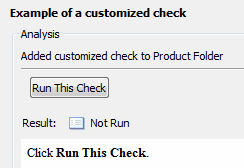
rec.Title = 'Example of a customized check'; rec.TitleTips = 'Added customized check to Product Folder';
Этот пример показывает, как создать проверку передачи/сбоя Model Advisor. В этом примере Model Advisor проверяет блоки Константа. Если значение блоков Константа является числовым, сбои проверки.
В вашей рабочей папке обновите файл sl_customization.m. Этот файл указывает и создает регистрационную функцию проверки defineModelAdvisorChecks, который также указывает функцию обратного вызова проверки SimpleCallback. Функциональный SimpleCallback создает проверку, которая находит блоки Константа, которые имеют числовые значения. SimpleCallback использует шаблон формата Model Advisor.
function sl_customization(cm)
% --- register custom checks
cm.addModelAdvisorCheckFcn(@defineModelAdvisorChecks);
% --- defineModelAdvisorChecks function
function defineModelAdvisorChecks
mdladvRoot = ModelAdvisor.Root;
rec = ModelAdvisor.Check('exampleCheck');
rec.Title = 'Check Constant block usage';
rec.TitleTips = ['Fail if Constant block value is a number; Pass if' ...
' Constant block value is a letter'];
rec.setCallbackFcn(@SimpleCallback,'None','StyleOne')
mdladvRoot.publish(rec, 'Demo');
% --- SimpleCallback function that checks constant blocks
function result = SimpleCallback(system)
mdladvObj = Simulink.ModelAdvisor.getModelAdvisor(system);
result = {};
all_constant_blk=find_system(system,'LookUnderMasks','all',...
'FollowLinks','on','BlockType','Constant');
blk_with_value=find_system(all_constant_blk,'RegExp','On','Value','^[0-9]');
ft = ModelAdvisor.FormatTemplate('ListTemplate');
ft.setInformation(['This check looks for constant blocks that'...
' use numeric values']);
if ~isempty(blk_with_value)
ft.setSubResultStatusText(['Check has failed. The following '...
'Constant blocks have numeric values:']);
ft.setListObj(blk_with_value);
ft.setSubResultStatus('warn');
ft.setRecAction('Parameterize the constant block');
mdladvObj.setCheckResultStatus(false);
else
ft.setSubResultStatusText(['Check has passed. No constant blocks'...
' with numeric values were found.']);
ft.setSubResultStatus('pass');
mdladvObj.setCheckResultStatus(true);
end
ft.setSubBar(0);
result{end+1} = ft;Закройте Model Advisor и вашу модель, если любой открыт.
В Командном окне, введите:
Advisor.Manager.refresh_customizations
Из окна MATLAB выберите New > Simulink Model, чтобы открыть новое окно модели Simulink.
В окне модели Simulink создайте два блока Константа по имени Const_one и Const_1:
Щелкните правой кнопкой по блоку Const_one, выберите Constant Parameters и присвойте Constant value одного.
Щелкните правой кнопкой по блоку Const_1, выберите Constant Parameters и присвойте Constant value 1.
Сохраните свою модель как example2_qs
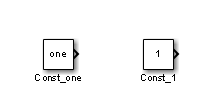
От окна модели выберите Analysis> Model Advisor> Model Advisor, чтобы открыть Model Advisor.
Диалоговое окно System Selector — Model Advisor открывается. Нажмите OK. Окно Model Advisor открывается.
Если папка By Product не отображена в окне Model Advisor, выберите Show By Product Folder из диалогового окна Settings> Preferences.
На левой панели выберите By Product > Demo > Check Constant block usage.
Выберите Run This Check. Проверка Model Advisor приводит к сбою для блока Const_1 и отображений Recommended Action.
Следующие команды в файле sl_customization.m создают правую панель в Model Advisor.
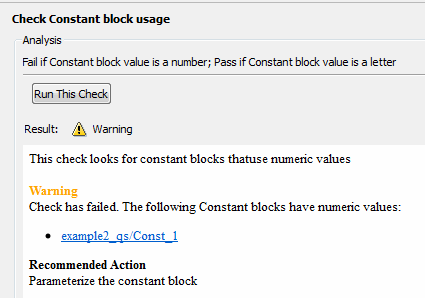
Check Constant block usage
rec.Title = 'Check Constant block usage'; rec.TitleTips = ['Fail if Constant block value is a number; Pass if' ... ' Constant block value is a letter'];
ft.setInformation(['This check looks for constant blocks that'... ' use numeric values']); ft.setSubResultStatusText(['Check has failed. The following '... 'Constant blocks have numeric values:']); ft.setListObj(blk_with_value); ft.setSubResultStatus('warn'); ft.setRecAction('Parameterize the constant block');
Следуйте за Recommended Action для фиксации не пройдено блока Constant. В диалоговом окне Model Advisor:
Дважды кликните the example2_qs/Const_1 гиперссылку.
Измените Constant Parameters > Constant value на два, или нечисловое значение.
Повторно выполните проверку Model Advisor. Оба Постоянных блока теперь передают проверку.
Этот пример показывает, как создать передачу/сбой Model Advisor, сверяются с действием фиксации. В этом примере Model Advisor проверяет блоки Константа. Если значение блока Constant является числовым, сбои проверки. Model Advisor также настраивается, чтобы создать действие фиксации для не пройдено проверок.
В вашей рабочей папке обновите файл sl_customization.m. Этот файл содержит три функции, каждая из которых используют шаблон формата Model Advisor:
defineModelAdvisorChecks — Задает проверку, создает входные параметры и задает действие фиксации.
simpleCallback — Создает функцию обратного вызова проверки, которая находит блоки Константа с числовыми значениями.
simpleActionCallback — Создает фиксацию для блоков Константа, которые приводят проверку к сбою.
function sl_customization(cm)
% --- register custom checks
cm.addModelAdvisorCheckFcn(@defineModelAdvisorChecks);
% --- defineModelAdvisorChecks function
function defineModelAdvisorChecks
mdladvRoot = ModelAdvisor.Root;
rec = ModelAdvisor.Check('exampleCheck');
rec.Title = 'Check Constant block usage';
rec.TitleTips = ['Fail if Constant block value is a number; Pass if '...
'Constant block value is a letter'];
rec.setCallbackFcn(@SimpleCallback,'None','StyleOne')
% --- input parameters
rec.setInputParametersLayoutGrid([1 1]);
inputParam1 = ModelAdvisor.InputParameter;
inputParam1.Name = 'Text entry example';
inputParam1.Value='VarNm';
inputParam1.Type='String';
inputParam1.Description='sample tooltip';
inputParam1.setRowSpan([1 1]);
inputParam1.setColSpan([1 1]);
rec.setInputParameters({inputParam1});
% -- set fix operation
myAction = ModelAdvisor.Action;
myAction.setCallbackFcn(@simpleActionCallback);
myAction.Name='Fix Constant blocks';
myAction.Description=['Click the button to update all blocks with'...
' Text entry example'];
rec.setAction(myAction);
mdladvRoot.publish(rec, 'Demo');
% --- SimpleCallback function that checks constant blocks
function result = SimpleCallback(system)
mdladvObj = Simulink.ModelAdvisor.getModelAdvisor(system);
result = {};
all_constant_blk=find_system(system,'LookUnderMasks','all',...
'FollowLinks','on','BlockType','Constant');
blk_with_value=find_system(all_constant_blk,'RegExp','On','Value','^[0-9]');
ft = ModelAdvisor.FormatTemplate('ListTemplate');
ft.setInformation(['This check looks for constant blocks that'...
' use numeric values']);
if ~isempty(blk_with_value)
ft.setSubResultStatusText(['Check has failed. The following '...
'Constant blocks have numeric values:']);
ft.setListObj(blk_with_value);
ft.setSubResultStatus('warn');
ft.setRecAction('Parameterize the constant block');
mdladvObj.setCheckResultStatus(false);
mdladvObj.setActionEnable(true);
else
ft.setSubResultStatusText(['Check has passed. No constant blocks'...
'with numeric values were found.']);
ft.setSubResultStatus('pass');
mdladvObj.setCheckResultStatus(true);
end
ft.setSubBar(0);
result{end+1} = ft;
% --- creates SimpleActionCallback function that fixes failed check
function result = simpleActionCallback(taskobj)
mdladvObj = taskobj.MAObj;
result = {};
system = getfullname(mdladvObj.System);
% Get the string from the input parameter box.
inputParams = mdladvObj.getInputParameters;
textEntryEx = inputParams{1}.Value;
all_constant_blk=find_system(system,'LookUnderMasks','all',...
'FollowLinks','on','BlockType','Constant');
blk_with_value=find_system(all_constant_blk,'RegExp','On','Value','^[0-9]');
ft = ModelAdvisor.FormatTemplate('TableTemplate');
% Define table col titles
ft.setColTitles({'Block','Old Value','New Value'})
for inx=1:size(blk_with_value)
oldVal = get_param(blk_with_value{inx},'Value');
ft.addRow({blk_with_value{inx},oldVal,textEntryEx});
set_param(blk_with_value{inx},'Value',textEntryEx);
end
ft.setSubBar(0);
result = ft;
mdladvObj.setActionEnable(false);Закройте Model Advisor и вашу модель, если любой открыт.
В командной строке, введите:
Advisor.Manager.refresh_customizations
Из Командного окна выберите New > Simulink Model, чтобы открыть новую модель.
В окне модели Simulink создайте два блока Константа по имени Const_one и Const_1:
Щелкните правой кнопкой по блоку Const_one, выберите Constant Parameters и присвойте Constant value одного.
Щелкните правой кнопкой по блоку Const_1, выберите Constant Parameters и присвойте Constant value 1.
Сохраните свою модель как example3_qs.
От окна модели выберите Analysis> Model Advisor> Model Advisor, чтобы открыть Model Advisor.
Диалоговое окно System Selector — Model Advisor открывается. Нажмите OK. Окно Model Advisor открывается.
Если папка By Product не отображена в окне Model Advisor, выберите Show By Product Folder из диалогового окна Settings> Preferences.
На левой панели выберите By Product > Demo > Check Constant block usage.
Выберите Run This Check. Проверка Model Advisor перестала работать для блока Const_1.
Следующие команды в файле sl_customization.m создают правую панель в Model Advisor.
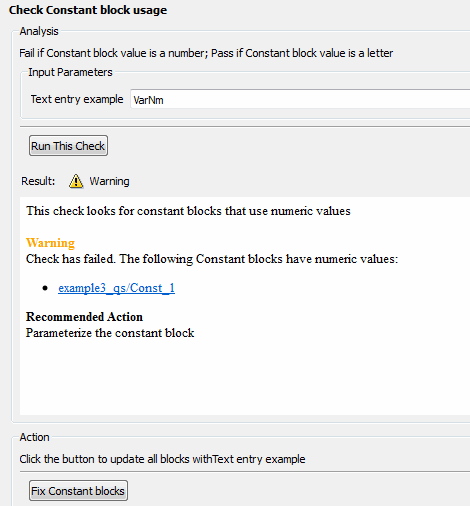
Check Constant block usage
rec.Title = 'Check Constant block usage'; rec.TitleTips = ['Fail if Constant block value is a number; Pass if '... 'Constant block value is a letter']; rec.setInputParametersLayoutGrid([1 1]); inputParam1 = ModelAdvisor.InputParameter; inputParam1.Name = 'Text entry example'; inputParam1.Value='VarNm'; inputParam1.Type='String'; inputParam1.Description='sample tooltip'; inputParam1.setRowSpan([1 1]); inputParam1.setColSpan([1 1]); rec.setInputParameters({inputParam1});
myAction.Name='Fix Constant blocks'; myAction.Description=['Click the button to update all blocks with'... 'Text entry example'];
Поле Model Advisor имеет кнопку Fix Constant blocks в разделе Action диалогового окна Model Advisor.
В диалоговом окне Model Advisor введите нечисловое значение в поле параметра Text entry example в разделе Analysis диалогового окна Model Advisor. В этом примере значением является VarNm.
Нажмите Fix Constant blocks. Constant block value Const_1 изменяется от 1 до нечислового значения, которое вы ввели в шаг 10. Раздел Result диалогового окна перечисляет Старое Значение и Новое Значение блока Const_1.
Следующие команды в файле sl_customization.m создают правую панель в Model Advisor.
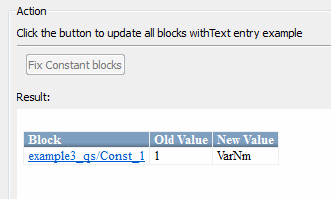
Action
ft = ModelAdvisor.FormatTemplate('TableTemplate'); ft.setColTitles({'Block','Old Value','New Value'}) for inx=1:size(blk_with_value) oldVal = get_param(blk_with_value{inx},'Value'); ft.addRow({blk_with_value{inx},oldVal,textEntryEx}); set_param(blk_with_value{inx},'Value',textEntryEx); end
В диалоговом окне Model Advisor нажмите Run This Check. Оба постоянных блока теперь передают проверку.
Этот пример показывает, как создать проверку Model Advisor, результаты которой собраны в группу, такую как блоки в подсистеме, которые нарушают проверку. Когда проверка не нарушена, результаты содержат описание проверки и состояние результата. Когда проверка нарушена, результаты содержат описание проверки, состояние результата и рекомендуемое действие, чтобы устранить проблему. Этот метод рекомендуется при создании пользовательских проверок Model Advisor.
Можно рассмотреть результаты в Model Advisor путем выбора:
View By> Recommended Action ─, Когда проверка нарушена, это представление, показывает список элементов модели, которые нарушают проверку. Когда нет никакого нарушения, это представление предоставляет краткое описание, утверждая, что проверка не была нарушена.
View By> Subsystem ─ Это представление показывает таблицу элементов модели, которые нарушают проверку, организованную моделью или подсистемой (когда применимый).
View By> Block ─ Это представление предоставляет список нарушений проверки для каждого блока.
Когда проверка не передает, результаты включают гиперссылку на каждый элемент модели, который нарушает проверку. Используйте эти гиперссылки, чтобы легко определить местоположение областей в вашей модели или подсистеме.
Чтобы создать индивидуально настраиваемое сверяются с подробным результатом, представленным как набор:
В вашей рабочей папке обновите файл sl_customization.m, как показывает в примере. Этот файл содержит три функции, специфичные для создания проверки, результаты которой представлены на Model Advisor как набор:
defineModelAdvisorChecks ─ Задает проверку, и зафиксируйте действия. В этой функции стилем коллбэка является 'DetailStyle', который является шаблоном формата Model Advisor, который представляет результаты как набор в Model Advisor.
SampleNewCheckStyleCallback ─ Создает функцию обратного вызова проверки, которая находит блоки, имя которых не расположено ниже блока. Функция использует имя и пары значения, чтобы собрать результаты в наборы. Смотрите Функцию обратного вызова Проверки для Подробных Наборов Результата.
sampleActionCB0 ─ Создает фиксацию для блоков, имя которых не расположено ниже блока. В этом примере это перемещает имя ниже блока. Смотрите Функцию обратного вызова Действия для Подробных Наборов Результата.
function sl_customization(cm)
% -----------------------------
% Register custom checks
cm.addModelAdvisorCheckFcn(@defineModelAdvisorChecks);
% -----------------------------
% Define Model Advisor check "Check whether block names appear
% below blocks".
function defineModelAdvisorChecks
mdladvRoot = ModelAdvisor.Root;
rec = ModelAdvisor.Check('com.mathworks.sample.Check0');
rec.Title = 'Check whether block names appear below blocks
(recommended check style)';
rec.TitleTips = 'Example new style callback (recommended
check style)';
rec.setCallbackFcn(@SampleNewCheckStyleCallback,'None',
'DetailStyle');
% set fix operation
myAction0 = ModelAdvisor.Action;
myAction0.setCallbackFcn(@sampleActionCB0);
myAction0.Name='Make block names appear below blocks';
myAction0.Description='Click the button to place block
names below blocks';
rec.setAction(myAction0);
mdladvRoot.publish(rec, 'Demo'); % publish check into Demo group.
% -----------------------------
% Callback function for check "Check whether block names appear
% below blocks".
function SampleNewCheckStyleCallback(system, CheckObj)
mdladvObj = Simulink.ModelAdvisor.getModelAdvisor(system); % get object
% find all blocks whose name does not appear below blocks
violationBlks = find_system(system, 'Type','block',...
'NamePlacement','alternate',...
'ShowName', 'on');
if isempty(violationBlks)
ElementResults = ModelAdvisor.ResultDetail;
ElementResults.IsInformer = true;
ElementResults.Description = 'Identify blocks where the name is
not displayed below the block.';
ElementResults.Status = 'All blocks have names displayed below
the block.';
mdladvObj.setCheckResultStatus(true);
else
ElementResults(1,numel(violationBlks))=ModelAdvisor.ResultDetail;
for i=1:numel(ElementResults)
ElementResults(i).setData(violationBlks{i});
ElementResults(i).Description = 'Identify blocks where the
name is not displayed below the block.';
ElementResults(i).Status = 'The following blocks have names
that do not display below the blocks:';
ElementResults(i).RecAction = 'Change the location such that
the block name is below the block.';
end
mdladvObj.setCheckResultStatus(false);
mdladvObj.setActionEnable(true);
end
CheckObj.setResultDetails(ElementResults);
% -----------------------------
% Action callback function for check "Check whether block names
% appear below blocks".
function result = sampleActionCB0(taskobj)
mdladvObj = taskobj.MAObj;
checkObj = taskobj.Check;
resultDetailObjs = checkObj.ResultDetails;
for i=1:numel(resultDetailObjs)
% take some action for each of them
block=Simulink.ID.getHandle(resultDetailObjs(i).Data);
set_param(block,'NamePlacement','normal');
end
result = ModelAdvisor.Text('Changed the location such that the
block name is below the block.');
mdladvObj.setActionEnable(false);Закройте Model Advisor и вашу модель, если любой открыт.
В окне команды MATLAB, введите:
Advisor.Manager.refresh_customizations
Из окна MATLAB откройте модель sldemo_fuelsys.
В окне модели Simulink:
В топ-модели щелкните правой кнопкой по блоку Engine Speed и выберите Rotate & Flip> Flip Block Name.
Откройте подсистему fuel_rate_control. Щелкните правой кнопкой по блоку validate_sample_time и выберите Rotate & Flip> Flip Block Name.
Возвратитесь к топ-модели и сохраните как example_sldemo_fuelsys.
От окна модели выберите Analysis> Model Advisor> Model Advisor, чтобы открыть Model Advisor.
Диалоговое окно System Selector — Model Advisor открывается. Нажмите OK. Окно Model Advisor открывается.
На левой панели выберите By Product > Demo > Check whether block names appear below blocks.
Если папка By Product не отображена в окне Model Advisor, выберите Settings Preferences Show By Product Folder.
Выберите Run This Check. Проверка Model Advisor перестала работать для блоков.
Рассмотрите результаты путем выбора одной из опций View by.
Отчет обеспечивает рекомендуемое действие для каждой проверки. Можно кликнуть по пути к гиперссылке, чтобы открыть блок нарушения в редакторе моделей. Например, 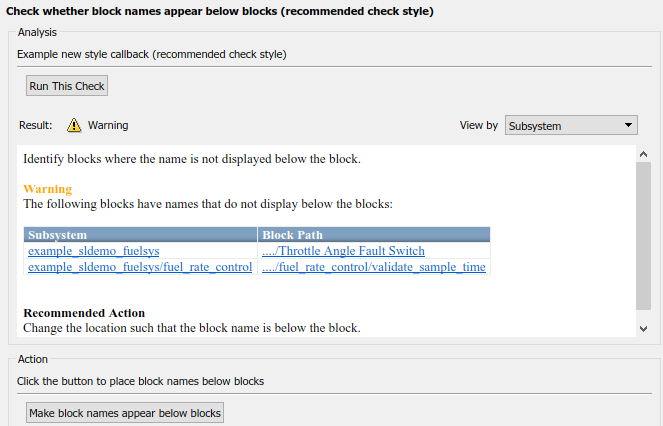
Следующие команды в файле sl_customization.m создают правую панель в Model Advisor.
Check title and subtitle
rec.Title = 'Check whether block names appear below blocks (recommended check style)'; rec.TitleTips = 'Example new style callback (recommended check style)';
ElementResults(i).Description = 'Identify blocks where the name is not displayed below the block.'; ElementResults(i).Status = 'The following blocks have names that do not display below the blocks:'; ElementResults(i).RecAction = 'Change the location such that the block name is below the block.';
myAction0.Name='Make block names appear below blocks'; myAction0.Description='Click the button to place block names below blocks';
Следуйте за рекомендуемым действием для фиксации блоков нарушения при помощи одного из этих методов:
Обновите каждое нарушение индивидуально путем двойного клика по гиперссылке, чтобы открыть блок. Щелкните правой кнопкой по блоку и выберите Rotate & Flip> Flip Block Name.
Нажмите кнопку Make block names appear below blocks. Model Advisor автоматически фиксирует проблемы в модели. Заметьте, что кнопка отображается серым после того, как нарушения фиксируются.
Сохраните модель и повторно выполните проверку Model Advisor. Передачи проверки.
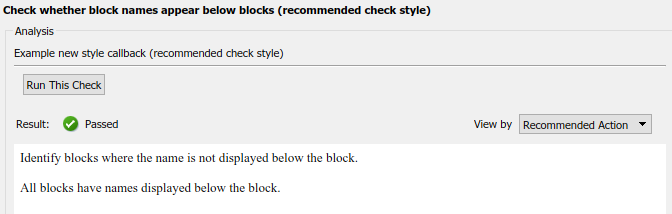
Следующие команды в файле sl_customization.m создают правую панель в Model Advisor.
Result
ElementResults.Description = 'Identify blocks where the name is not displayed below the block.'; ElementResults.Status = 'All blocks have names displayed below the block.';
ModelAdvisor.Check | ModelAdvisor.Check.CallbackContext | ModelAdvisor.FormatTemplate | ModelAdvisor.FormatTemplate